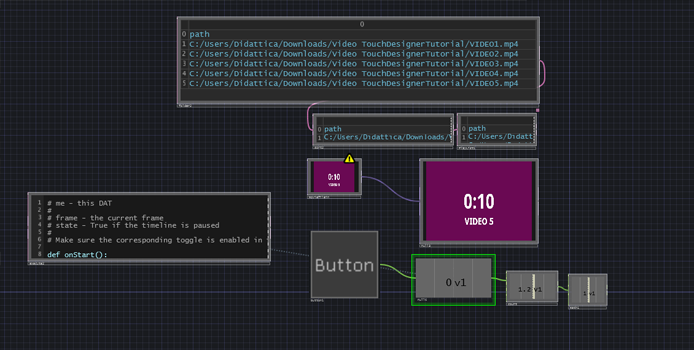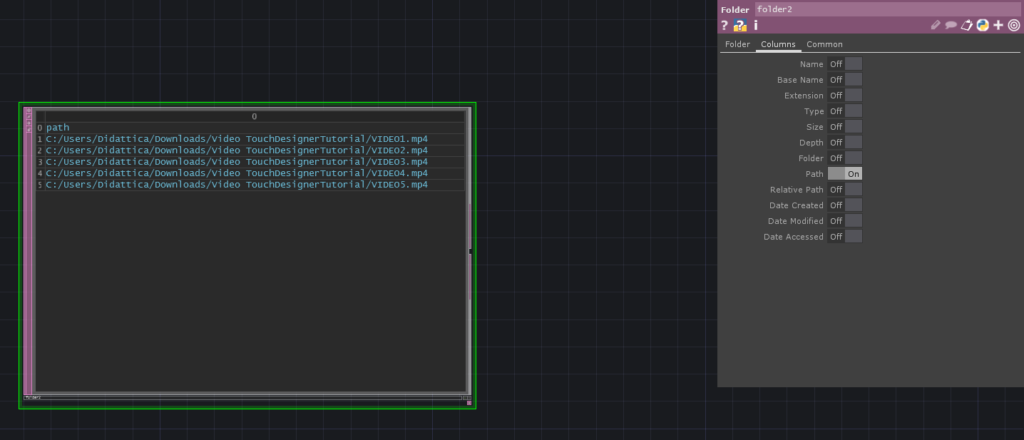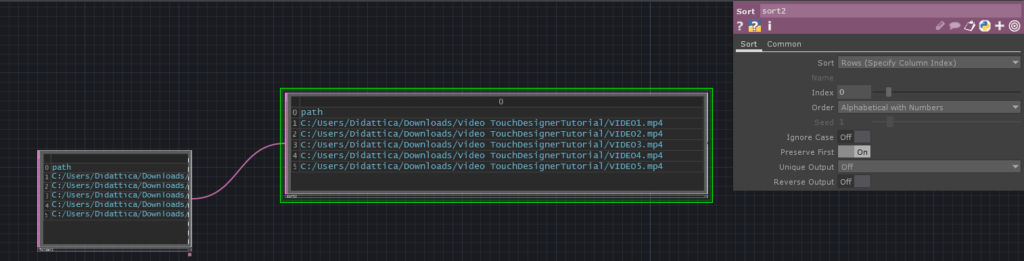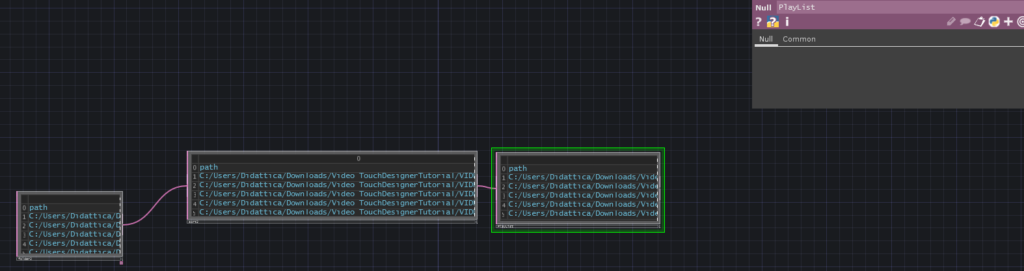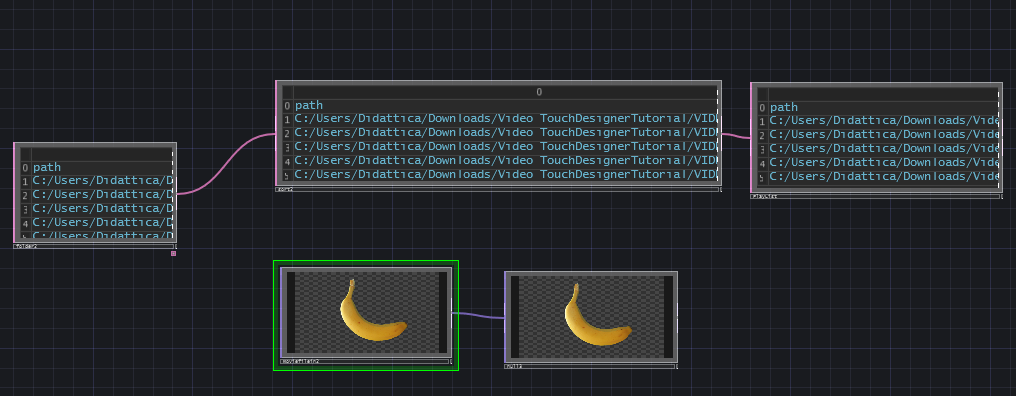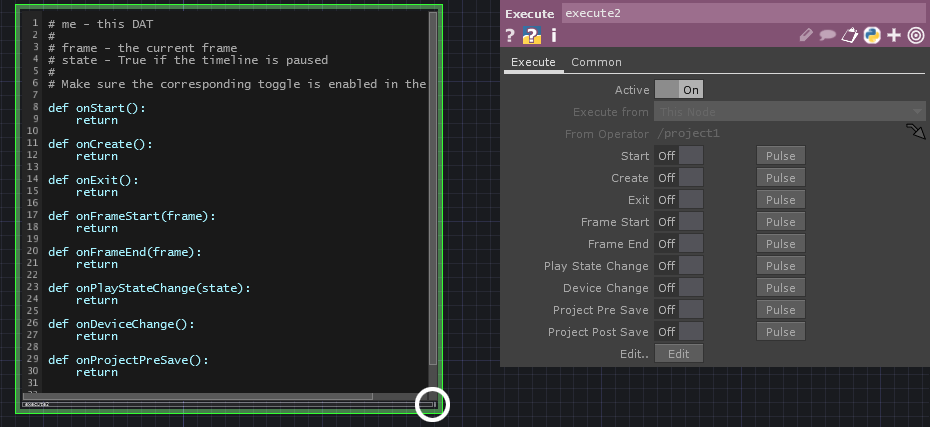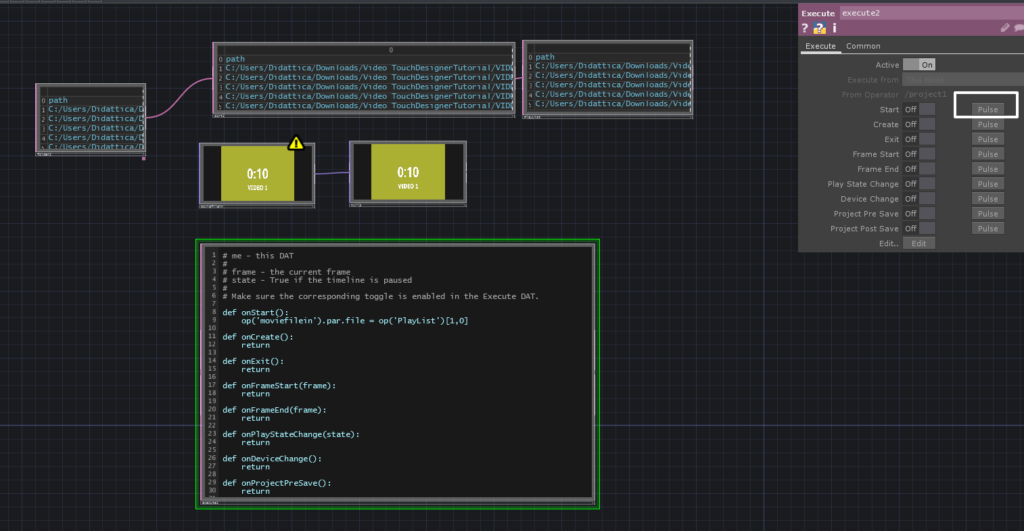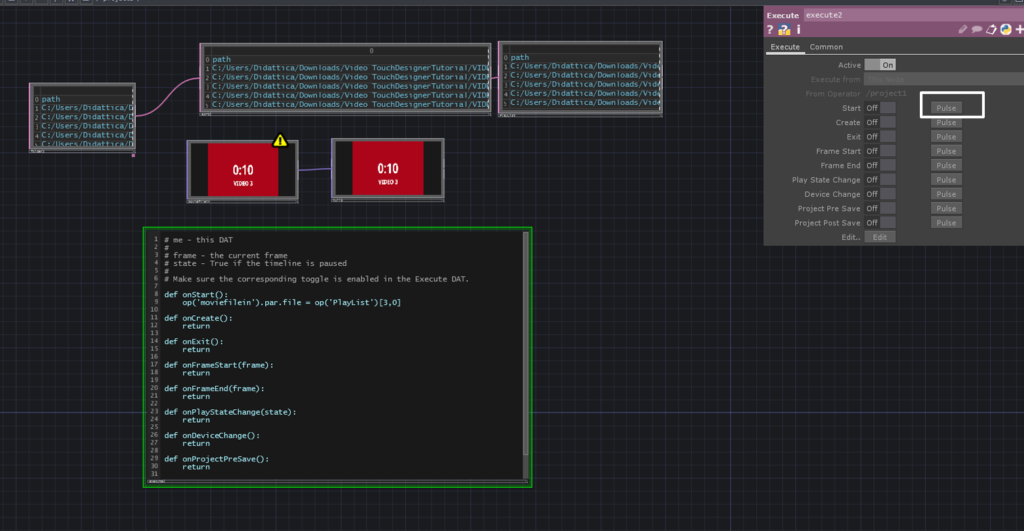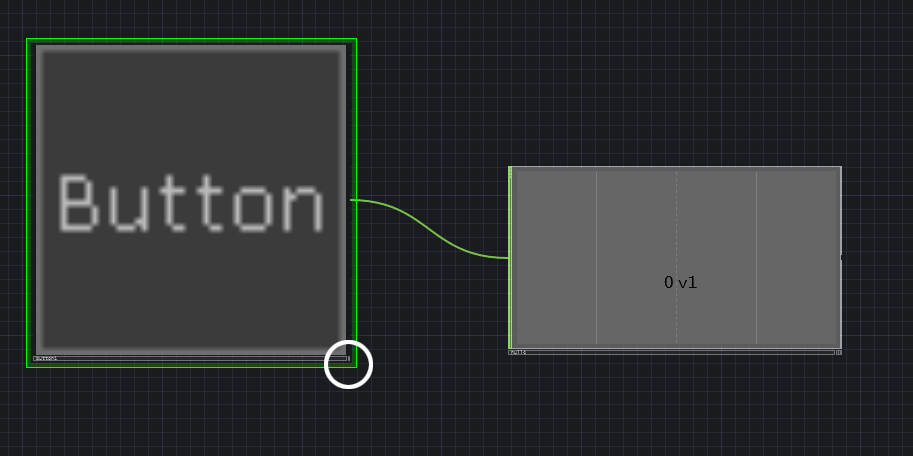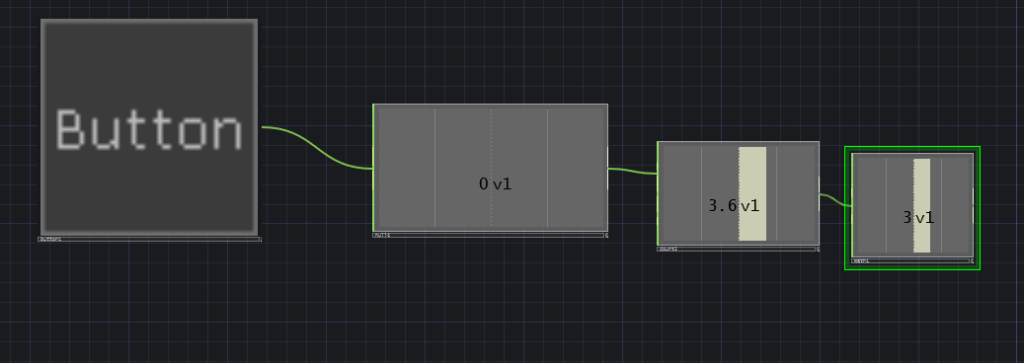TUTORIAL TOUCHDESIGNER #6 – Video PlayList
Leggi tutti i tutorial a questo link: www.marcopucci.it/category/touchdesigner/
Sito TouchDesigner: https://www.derivative.ca/
Realizziamo una PlayList di video. Cliccando su un bottone, faremo partire i video in sequenza.
Clicca qui per scaricare cinque video di prova.
Inserite un blocco Folder (DAT). Nelle sue proprietà, in Root Folder, selezionate la cartella che contiene i cinque video.
Sempre nelle sue proprietà, in Columns, attivate solamente la voce Patch.
In questo modo, saranno visibili tutti i video presenti nella cartella selezionata.
Inseriamo un blocco Sort (Dat) e colleghiamolo al Folder. Questo blocco ordinerà i file all’interno della cartella per righe o per colonne.
Nelle sue proprietà attiviamo Preserve First (per saltare la riga 0) e in Order, selezioniamo Alphabetical with Numbers (utilizziamo l’ordine numerico ovvero, da 1 a 5).
In questo modo, i video verranno richiamati dal loro indice, ovvero il numero della 1° colonna.
Infine, colleghiamo il Sort con un Null e lo rinominiamo PlayList.
Il primo blocco, quello che assegna un indice numerico a ciscun video è completato.
Inseriamo un MovieFileIn (TOP) e colleghiamo ad un Null, che utilizzeremo come schermo finale.
Per dire al blocco MovieFileIn di leggere i video presenti nella cartella, dobbiamo utilizzare un pò di codice Pyhton.
Inseriamo un blocco Execute (Dat) che ci permette di inserire del codice e decidere come attivarlo. Per programmare al suo interno, cliccate sul bottoncino in basso a destra.
Il codice lo inseriremo all’interno del comando onStart(). In questo modo, ogni volta che premeremo il bottone PULSE nelle sue proprietà, il blocco Execute, manderà in esecuzione il codice Python.
Il codice da inserire è il seguente:
op(‘moviefilein’).par.file = op(‘playlist’)[1,0]
Stiamo dicendo al blocco moviefilein (copiate lo stesso nome del blocco) di leggere il video presente nel blocco playlist (il Null che abbiamo creato e rinominato prima), con indice =1.
Se cliccate su Pulse, nelle proprietà del blocco Execute, apparirà il video 1.
Se all’interno dell’Execute, scriviamo: op(‘moviefilein’).par.file = op(‘PlayList’)[3,0]
e premiamo Pulse, partirà il terzo video.
Ora inseriremo un bottone che, se cliccato, farà avanzare i diversi video, dal numero 1 al numero 5.
Per fare questo dobbiamo creare un piccolo sistema per incrementare un numero ogni volta che un bottone viene premuto.
Inseriamo un BUTTON (Comp) e nelle sue proprietà settiamo in Button Type, Momentary. Colleghiamo un Null per vedere il risultato.
Attivate il Button, cliccando nel bottoncino in basso a destra e cliccate. Ogni volta che premiamo il Null si accende.
Inseriamo un blocco Count (Chop) e colleghiamo il Null al suo primo ingresso.
Apriamo le sue proprietà. In Count, nella sezione Limit, selezioniamo Loop Min / Max. In Limit Minimun inseriamo 1, in Limit Maximun, 5.
Se ora, cliccate sul bottone, il contatore aumenterà di valore. Però il suo valore è numero non intero, con la virgola.
Inseriamo un Math e lo colleghiamo al Count. Nelle sue proprietà, in Integer, selezioniamo Floor. In questo modo il risultato del contatore sarà un numero intero, senza la virgola.
Torniamo al blocco Execute e sostituiamo la riga di codice che abbiamo inserito prima con queste due:
counter = int (op(‘math1’)[0])
op(‘moviefilein’).par.file = op(‘PlayList1’)[counter,0]
Nella prima, creiamo una variabile counter che legge il valore del blocco Math, (0,1,2,3,4,5 in base a quante volte premiamo il bottone).
Questa variabile la inseriamo all’interno delle parentesi quadre. In questo modo, ogni volta che premerò un bottone, apparirà il relativo video.
Manca solamente un passaggio. Il codice all’interno del blocco Execute, si attiva quando premiamo su PULSE, nelle sue proprietà.
Esportiamo il blocco Null del bottone e colleghiamolo con il Pulse.